Một trong những tính năng khá hay trên chiếc tablet 2-in-1 của nhà Microsoft đó chính là OneNote và nếu như sử dụng hợp lý thì đây sẽ là một phương tiện giúp bạn hoàn thành công việc một cách hiệu quả. Hãy cùng mình khám phá những mẹo vặt khi sử dụng OneNote trên Surface Pro 4 nhé!
9 mẹo vặt khi sử dụng OneNote trên Surface Pro 4 mà bạn nên biết
Ghi chú trong OneNote
Tạo một tab cho mỗi lớp rồi tạo các trang cho mỗi ngày hoặc cho các bài tập. Sau đó sử dụng Surface Pen để ghi chú và ghi lại các ý tưởng và đây là một mẹo vặt khi sử dụng OneNote trên Surface Pro 4 khá hay ho giúp bạn có thể ghi chú lại những điểm cần thiết phải lưu ý khi làm việc hoặc nhắc nhở mình nhớ một điều gì đó.
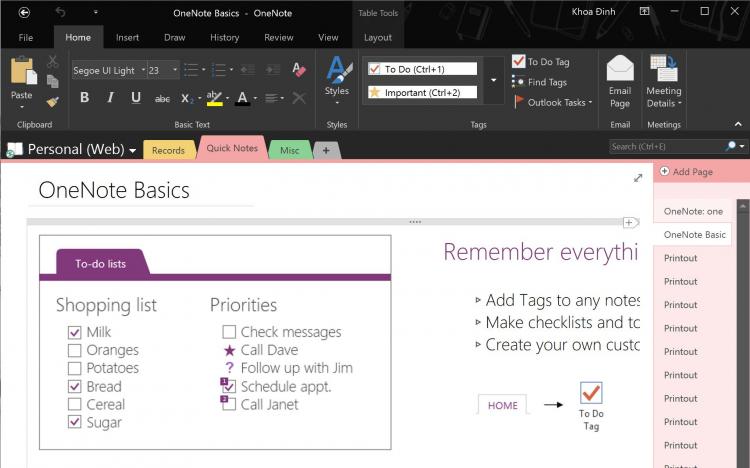
Ghi chú
Ghi âm
Để ghi âm bài giảng, hãy chọn Chèn > Âm thanh. Khi hoàn tất, hãy chọn Dừng. Mọi ghi chú bạn viết trong khi ghi âm đều sẽ được liên kết trong OneNote nên bạn có thể nghe lại sau khi xem lại và đây là một mẹo vặt khi sử dụng OneNote trên Surface Pro 4 mà mình muốn giới thiệu với bạn khi muốn ghi âm lại điều gì cần thiết.
Phát lại ghi chú
Nếu bạn không thể nhớ rõ thứ tự, hãy chọn Xem > Phát lại để giúp bạn nhớ lại để có thể nhớ lại những gì đã thực hiện. Đây cũng là một mẹo vặt khi sử dụng OneNote trên Surface Pro 4 rất cần thiết trong cuộc sống đấy.
Chuyển chữ viết tay thành văn bản
Khi bạn muốn di chuyển ghi chú từ OneNote, bạn có thể sử dụng mẹo vặt khi sử dụng OneNote trên Surface Pro 4 như sau: Chọn Vẽ > Chọn Lasso và vẽ xung quanh chữ viết tay. Sau đó chọn Chữ viết tay thành văn bản. Bây giờ bạn có thể sao chép và dán ghi chú này.
Cho phép OneNote giải toán
Sử dụng Bút Surface để viết ra một phương trình, sau đó chọn Vẽ > Chọn Lasso và khoanh tròn phương trình đó để cho phép OneNote giải toán giúp bạn và đây là một mẹo vặt khi sử dụng OneNote trên Surface Pro 4 khá hay giúp bạn có thể hoàn thành những bài toán khó được giao. Chọn Toán > Chọn hành động và OneNote sẽ giải bài toán đó cho bạn!
Đưa ra phản hồi với Surface Pen
Chỉnh sửa và đánh dấu trong các tệp Word, Excel và PowerPoint bằng Bút của bạn. Tìm menu Vẽ. Đây là một cách nhanh chóng (và thú vị) để cung cấp phản hồi.
Chia sẻ với OneDrive để cộng tác
Mở File Explorer (nhấn phím logo Windows + E) và chọn OneDrive. Kéo một tệp vào, bấm chuột phải vào tệp đó, sau đó chọn Tùy chọn chia sẻ OneDrive khác. Sau khi chia sẻ, mọi người có thể đóng góp và cung cấp phản hồi về tệp.
Làm việc qua cuộc gọi Skype

Làm việc qua Skype
Bạn không thể trực tiếp tập trung mọi người trong nhóm? Hãy gọi điện thoại bằng Skype. Bạn được gọi điện miễn phí qua Wi-Fi và đây là một mẹo vặt khi sử dụng OneNote trên Surface Pro 4 khá hiệu quả khi bạn làm việc teamwork.
Sử dụng Microsoft Teams để giữ cho tất cả nội dung luôn ngăn nắp
Hãy sử dụng Microsoft Teams thay vì email. Truy cập các tệp của bạn trên OneDrive, thực hiện các cuộc họp trực tuyến bằng Skype, chat với toàn bộ nhóm hoặc chat riêng. Mọi thứ cần thiết dành cho dự án của nhóm bạn đều ở đó.
Trên đây là một số mẹo vặt khi sử dụng OneNote trên Surface Pro 4 mà mình tổng hợp được. Nếu bạn còn những mẹo vặt nào khi sử dụng ứng dụng trên thì có thể comment bên dưới để mọi người cùng biết nhé!
Bài viết liên quan
-
Địa chỉ duy nhất cam kết màn surface chính hãng bảo hành 12 tháng
Hiện nay có rất nhiều cơ sở sửa chữa và thay thế màn hình surface tại Hà Nội, để tìm […]
-
Surface Pro 3 treo UEFI cài đặt, và bạn gặp lỗi dừng, lỗi đĩa và các vấn đề về hiệu năng
Cách sửa lỗi Surface Pro 3 treo UEFI Triệu chứng Khi bạn sử dụng thiết bị Surface Pro 3, bạn có […]
-
Màn hình surface pro 4 bị đen chết tróc và cách khắc phục
Khắc phục lỗi màn hình đen chết chóc trên Surface Pro 4 Lỗi màn hình đen chết chóc là một […]
-
Lỗi Surface Pro 4 Bật Không Lên Và Cách Khắc Phục
Surface Pro 4 tuy đã ra mắt từ 2016 thế nhưng vẫn được đông đảo cộng đồng công nghệ yêu […]
-
19 thủ thuật hữu ích trên Windows 10 bạn nên biết
Việc tận dụng tính năng, tinh chỉnh đều đóng vai trò lớn trong việc cải thiện hiệu suất máy tính. […]









 0986 981 616
0986 981 616